A Microsoft tem sido muito restritiva com a Cortana. A Cortana não respeita as configurações padrão do navegador e envia todas as pesquisas na Web para o Microsoft Edge, e não é apenas a Cortana que faz isso. Muitos links ainda são abertos no Edge sem nenhuma maneira de pará-los. EdgeDeflector é um pequeno aplicativo do Windows que corrige isso. Obriga a Cortana a usar seu navegador padrão e também redireciona todos os outros links do Edge para o navegador de sua escolha. Veja como você pode fazer a Cortana usar seu navegador padrão no Windows 10.
Defina seu navegador padrão
Verifique se você configurou corretamente o navegador padrão. Abra o aplicativo Configurações e vá para Sistema> Aplicativos. Role para baixo e selecione seu navegador padrão.

Baixe e instale o EdgeDeflector
O EdgeDeflector não é instalado como aplicativos normais. Faça o download do EXE e copie-o para C: Arquivos de Programas (x86) e execute-o. Você precisará de direitos administrativos para copiar o EXE para este local e executá-lo. Você não verá nenhuma indicação de que o aplicativo foi instalado. Ele não aparece na lista Adicionada recentemente no menu Iniciar.
É possível que o EdgeDeflector não seja instalado a partir deste local. Caso contrário, copie-o para C: Program Files e execute-o novamente.
Configurar EdgeDeflector
Abra a Cortana e procure por algo. Se o EdgeDeflector estiver instalado corretamente, sua primeira pesquisa na Cortana solicitará que você escolha o aplicativo que deseja usar para pesquisar na web. Selecione EdgeDeflector na lista de aplicativos.

Em seguida, você será solicitado a selecionar um navegador. Selecione seu navegador padrão e pronto. A partir deste momento, a Cortana usará o navegador padrão para todas as pesquisas.
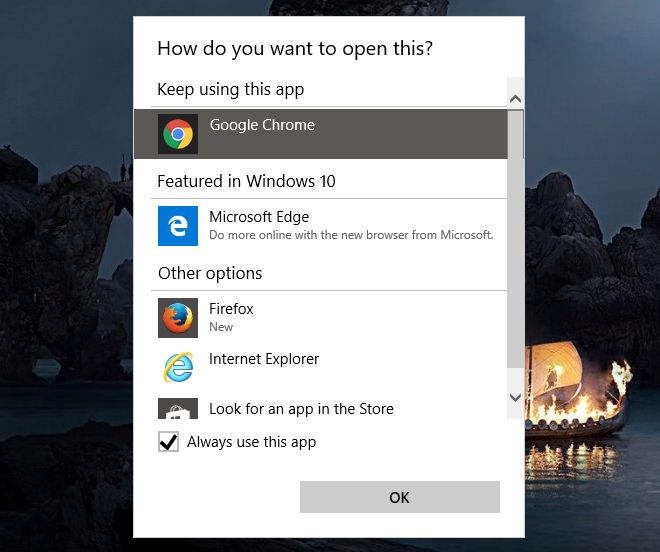
Uma advertência
Essa alteração não é permanente, mas também nãoredefinir com a queda de um chapéu. Uma atualização do sistema pode redefinir essas configurações e a Cortana pode voltar a usar o Edge. Para fazer com que a Cortana use seu navegador padrão depois que uma atualização a redefinir, execute o EdgeDeflector novamente e configure-o.
Faça a Cortana usar seu navegador padrão e o Google
A Cortana enviará todas as pesquisas para o seu padrãonavegador, no entanto, ele ainda usará o Bing. Para contornar isso, você precisa redirecionar as pesquisas do Bing para o seu mecanismo de pesquisa preferido. Se você usa Firefox ou Chrome, pode usar um complemento e / ou uma extensão para redirecionar as pesquisas da Cortana do Bing para o Google. Para o Chrome, recomendamos o Chrometana e, para o Firefox, o Bing-Google.
Baixar EdgeDeflector













Comentários